intellij idea 启动tomcat 1099端口被占用的解决
问题:当使用idea进行开发,关闭tomcat,然后重启tomcat,报如下错误:
错误: 代理抛出异常错误: java.rmi.server.ExportException: Port already in use: 1099; nested exception is:
java.net.BindException: Address already in use: JVM_Bind
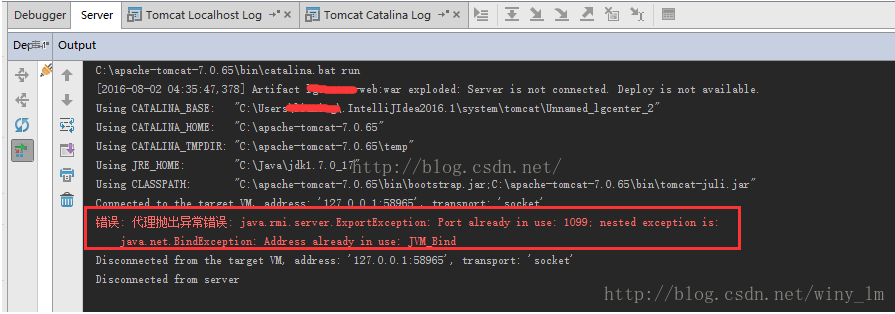
这里提示是1099端口被占用了......
解决办法:
方法一:
1. cmd --->>>> netstat -aon|findstr 1099 如下图:
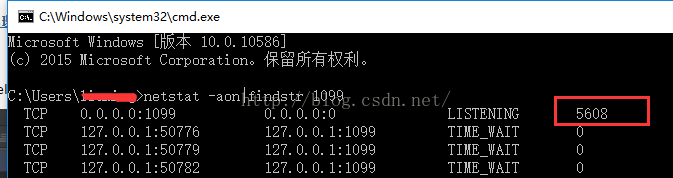
找出了是被5608占用了,把它干掉就行了!
2. taskkill -f -pid 5608

通过以上两步即可正常启动tomcat.....
方法二:
如下图,点一下小人头即可!!!
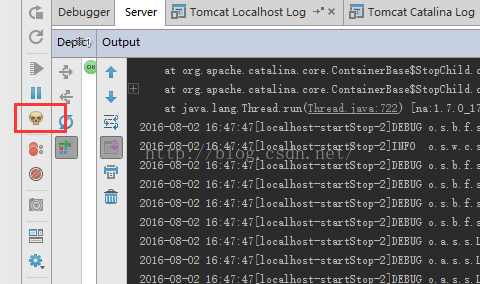
以上就是本文的全部内容,希望对大家的学习有所帮助,也希望大家多多支持我们。
相关推荐
-
IDEA Debug启动tomcat报60659端口占用错误的解决
最近在工作中将开发工具由Eclipse转为IntelliJ IDEA,在使用过程中遇到许多问题,其中60659端口占用错误对于不熟悉IDEA的开发者来说或许会比较头痛,这里将引起该错误的原因以及解决办法作如下解释: 在启动tomcat后,左下角弹出这样一个错误:unable to open debugger port(127.0.0.1:60659) 对于初次使用IDEA的开发而言,会很纳闷,启动tomcat怎么会使用60659端口,一看tomcat 的server.xml 发现配置的端口分别为
-
详解IDEA 启动tomcat 端口占用原因以及解决方法( 使用debug模式)
在使用IDEA调试程序的时候,有时候在上一次tomcat关闭未完全的时候,再一次启动debug模式时会出现如下提示 提示我们端口127.0.0.1:3934这个端口被占用,无法debug模式运行程序. 对于还不怎么熟悉使用IDEA的开发而言,会非常奇怪为什么启动tomcat容器运行程序的时候不是使用8080端口,而是用到3934(也可能是其他的端口号). 于是运行cmd系统命令使用netstat -ano查看系统中正在被使用的端口列表,却发现这个端口并不在列表中. 很奇怪的事. 经过研究,发现原
-
intellij idea 启动tomcat 1099端口被占用的解决
问题:当使用idea进行开发,关闭tomcat,然后重启tomcat,报如下错误: 错误: 代理抛出异常错误: java.rmi.server.ExportException: Port already in use: 1099; nested exception is: java.net.BindException: Address already in use: JVM_Bind 这里提示是1099端口被占用了...... 解决办法: 方法一: 1. cmd --->>>>
-
win10遇到服务器启动失败 80端口被占用如何解决
Win10提示"服务器启动失败,80端口被占用"怎么办?具体解决方法如下 步骤如下: 1.以管理员身份运行cmd; 2.输入:net stop http 注:如果提示是否真的需要停止这些服务,则选择"Y"; 3.完成后输入:sc config http start=disabled 其他方法:(若80端口不能解除占用,可使用下方解决方案) 解决方案一: 1.Ctrl+x,然后选择"计算机管理",展开"服务和应用程序",找到&q
-
springboot配置ssl后启动一直是端口被占用的解决
目录 springboot配置ssl后启动一直是端口被占用 springboot端口被占用一招解决 解决步骤 springboot配置ssl后启动一直是端口被占用 srpingboot 配置 SSL 一直说密码不对然后端口被占用 我之前是这么写的 然后运行报错 怎么解决的呢 就是 把文件放到了 根目录 然后这样写 就解决了 // An highlighted blo #端口号 server.port=8089 #SSL配置 server.ssl.key-store=2503725_xcx.goo
-
startup.bat启动Tomcat闪退问题原因及解决
目录 出现问题: 分析问题 闪退原因: 原因一:java环境变量出问题了 原因二:端口占用 原因三:你的Tomcat不干净了 出现问题: 安装了Tomcat之后,开始用着还好好的.莫名其妙的就很突然出现了一些玄学问题,某一次开始我双击了startup.bat启动Tomcat时我的黑窗口就很不给面子的运行着运行着就闪退了,隐约间能看到个异常,可刚看清楚一个caused by...黑窗口就已经关闭了.经历了重启电脑等常规解决问题的思路后依旧无法解决. 分析问题 既然问题出现在这个启动后闪退,那就去看
-
启动Tomcat时出现大量乱码的解决方法
启动Tomcat乱码 1. 在 tomcat 的启动窗口打印的启动信息中包含了大量的中文乱码,虽然这些对 tomcat 本身的使用没有任何影响,但却非常碍眼,影响视觉效果! D:\jar\apache-tomcat-7.0.109\bin\catalina.bat run [2021-06-15 12:06:55,652] Artifact ch01hellospringmvc:war exploded: Waiting for server connection to start artifa
-
python django中8000端口被占用的解决
1. 问题截图:(8000端口被占用) 2. 第一种是可能会打开了多个运行窗口右键关闭即可: 3. 第二种是在你运行python的主机上查询出python所有在执行的python文件所占用的端口,并强行停止它 ps -ef|grep python # 查询出所有正执行的python文件所占用的端口 kill -9 3086 # 找到所有占用8000端口的进程 -9 是强制停止它 以上这篇python django中8000端口被占用的解决就是小编分享给大家的全部内容了,希望能给大家一个参考,也希
-
IDEA连接不上MySQL端口号占用的解决
命令行下能正常登陆MYSQL,navicat能正常连接MySQL,但是IDEA连接不上MySQL,emmm,什么情况... 看了一下错误提示: 一直以为是MySQL密码或者是访问权限的问题. 困扰n天... 某天,突然想到3306端口号占用,自己也很不解 但是查看了一下端口号,发现,3306端口号,竟然有两个端口号在使用... ps:查看端口号占用的命令:netstat -ano 禁掉进程的命令:taskkill -PID <进程号> -F 难道问题出在这里 按照PID尝试把其中一个进程给禁止
-
linux中启动tomcat后浏览器无法访问的解决方法
前言 不论是要启动,还是要关闭tomcat服务,都是要去到tomcat安装目录下的bin路径,当然你要是电脑关机自然是不需要的. 但最近在启动后发现了一个问题:Centos服务器,本地和服务器ip互ping正常(本机ping服务器,服务器ping本地),但是服务器上部署好tomcat后,本机却无法通过浏览器访问服务器tomcat的8080端口. 比如服务器公网ip为:123.123.123.123,启动tomcat后默认端口为8080,通过123.123.123.123:8080访问时,无法访问
-
IDEA启动tomcat控制台中文乱码问题的解决方法(100%有效)
目录 第一步: 第二步: 第三步: 总结 IntelliJ IDEA是很多程序员必备且在业界被公认为最好的Java开发工具,有很多小伙伴在安装完IDEA并且tomcat之后,启动tomcat会出现控制台中文乱码问题,如下图所示: 接下来,带大家一起去解决这个问题 第一步: 点击File→Settings Editor→File Encodings 第二步: 点击Run→Edit Configurations Tomcat Server→Tomcat1(Tomcat1是自己定义的名字,可以不一致)
-
解析关于wamp启动是80端口被占用的问题
问题如下:网上有关于这个处理办法,说道:VS2010在更新了SP1后,会在开机时自动启动一个服务,占用WAMP的80端口,导致WAMP无法正常启动Apache.提示信息:Your port 80 is actually used by :Server: Microsoft-HTTPAPI/2.0Press Enter to exit...解决办法如下: 1. 进入控制面板→管理工具→服务. 2. 停止[Web 部署代理服务],并设置为手动或禁用状态,以防止下次开机再次占用Apache的80端口.
随机推荐
- asp.net生成Excel并导出下载五种实现方法
- 在Vue组件化中利用axios处理ajax请求的使用方法
- java去掉html标签 必须首先去掉双引号的正则
- Python 自动化表单提交实例代码
- MySQL 启动成功但未监听端口的解决方法
- 在Visual Studio中用C++语言创建DLL动态链接库图文教程
- mssql server 数据库附加不上解决办法分享
- MySQL的Query Cache原理分析
- JSONP基础知识详解
- PHP 数组current和next用法分享
- Android 自定义 Toast 显示时间
- Win 2003自带防火墙的设置
- android实现listview分页的方法
- Android编程实现手机自带内部存储路径的获取方法
- C#中sleep和wait的区别分析
- php自动适应范围的分页代码
- 浅谈java定时器的发展历程
- PHP实现动态删除XML数据的方法示例
- js实现json数组分组合并操作示例
- C++堆和栈的区别与联系讲解

